Como hacer una MATRIZ FODA
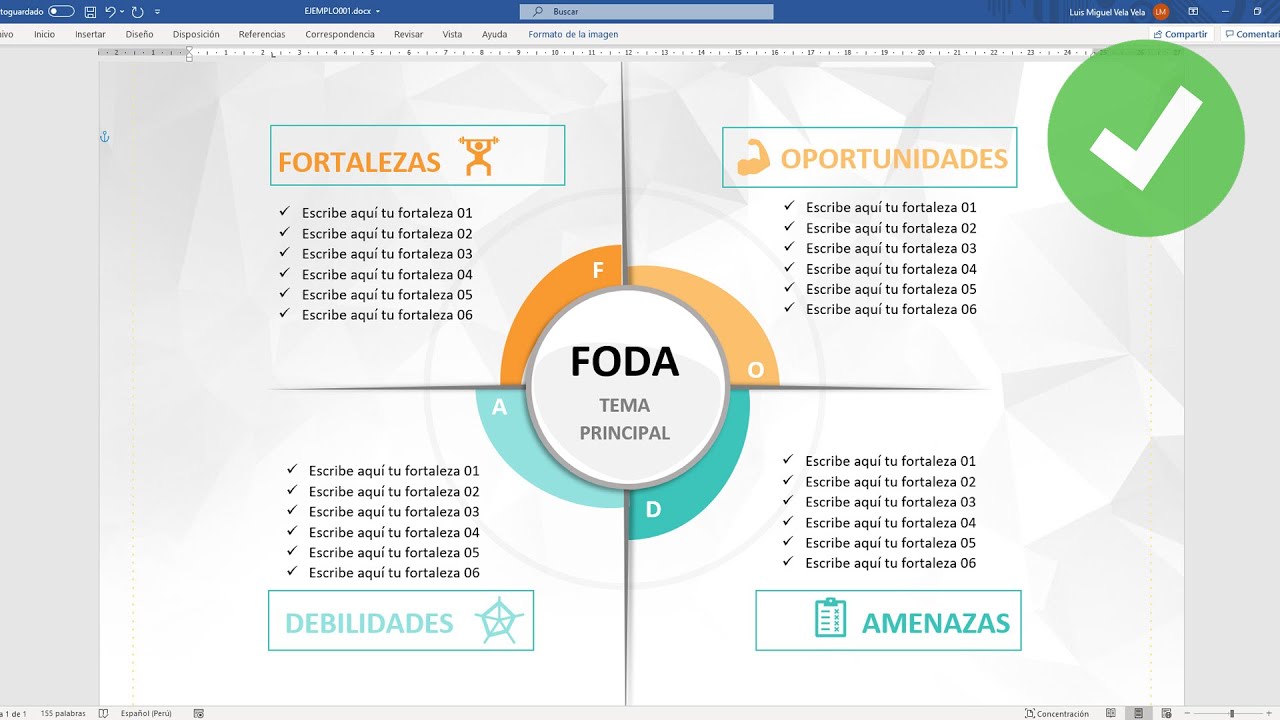
bienvenidos a este nuevo vídeo yo soy miguel vela de tu canal el biotech y el día de hoy vamos a aprender a crear una matriz foda en su documento word todo lo que estamos observando ahora es lo que vamos a hacer con este vídeo y también les comentó que esto nosotros lo podemos exportar a imagen lo podemos exportar a pdf para que ustedes le den el uso que necesitan bien también les comento que cómo estaría hecho como está hecho todo en word le podemos cambiar de color le podemos cambiar de texto le podemos hacer lo que nosotros querramos por ejemplo miren yo voy a cambiar de color a esa partecita solamente esta parte cita para que lo vean ok miren le puedo poner un negro eso ya depende de nuestros gustos no también podemos cambiar los textos podemos poner lo que nosotros querramos bien ahora sí vamos a continuar con esto miren vamos a abrir un nuevo documento yo lo tengo por acá y documento en blanco en documento en blanco lo primero que vamos a hacer es miren guardar nuestro trabajo vamos a ir a archivo guardar como y examinar no le vamos a buscar la ruta por ejemplo le voy a poner en escritorio voy a poner mi a ver a ver mi diseño foto por ejemplo no le vamos a poner así mi diseño foda le damos en guardar y listo ahora sí vamos a ir a la pestaña está disposición vienen a la pestañita disposición luego vamos vamos a ir a orientación y horizontal ok lo único que estamos haciendo acá es poniendo la hoja de manera horizontal bien un clic acá nuevamente pestaña disposición orientación y horizontal ahora sí mire lo primero que vamos a hacer es una cruz aunque hay vamos a hacer una cruz para dividir las fortalezas miren la cruz está acá gay le voy a seleccionar mire a casa la cruz un clic acá lo tenemos bien en la parte que está seleccionada es la raya horizontal y por acá también tenemos bien en la raya vertical es qué vamos a hacer primero ahora sí vamos a ir a la pestaña insertar vamos a ir a formas y vamos a elegir miren la rectangular ok un clic acá más o menos le dibujamos de tal manera tienen más o menos calculando y le vamos a dar dos veces clic 12 ok hasta que se habilite miren acá la pestañita formato de forma o clic acá luego en contorno le vamos a dejar sin contorno o gay sin contorno luego relleno le vamos a poner miren podría ser un color no tan fuerte como éste por ejemplo miren acá le voy a dejar este blanco fondo uno oscuro 35 por ciento es esto va a ser relleno que con esto vamos a trabajar un clic acá vamos a dar dos veces clic nuevamente dos veces clic seguimos acá en la pestaña formato de forma y a la derecha miren a la derecha le vamos a poner miren yo he trabajado con 20 centímetros ok eso es lo que yo he trabajado con 20 centímetros bien acá en el alto miren en el ancho le estoy dejando 20 en el alto vamos a trabajar a ver podríamos trabajar con 20 puntos 2 centímetros así 0.2 bien miren a casa el ancho 20 centímetros y el alto 0.02 presionó enter y miren lo que tenemos acá bien ahora lo que vamos a hacer miren es lo siguiente vamos a hacer lo siguiente ok pero antes podemos podemos miren poner ya también el rectángulo que vendría a ser vertical vamos a hacer eso primero que vamos a insertar hacemos el mismo procedimiento formas y nos vamos a cada rectángulos un clic en rectángulos no íbamos miren a poner lo mismo acá lo tenemos y dos veces clic vamos a ir acá dos veces clic formato de forma relleno de forma y ya sabemos el color contorno le vamos a dejar sin contornos a la mano derecha tenemos miren tenemos el alto ahora acá el alto va a ser 20 centímetros y el ancho va a ser 0 0.2 y presionamos enter ok ya tenemos miren ya tenemos prácticamente acá y tenemos prácticamente acá nuestra cruz no lo que estamos nosotros necesitando ok en caso de que les quede muy grande pues si gustan pueden cambiar el tamaño pero antes vamos a hacer lo siguiente miren qué es lo que vamos a hacer vamos a seleccionar cualquiera de estos de estas dos rayas al gay por ejemplo la vertical está clic derecho miren les vamos a dar clic derecho primero los seleccionamos luego clic derecho y le damos donde dice modificar puntos un clic acá miren exactamente en el medio exactamente en el medio vamos a crear un punto pero ojos nuevamente nuevamente un clic miren un clic y la parte del centro está acá si se pueden dar cuenta viene acá hasta estas bolitas estas dos bolitas indican que es el centro más o menos con esta raya me voy a apoyar miren está al filo está al filo de la raya horizontal más o menos hay que calcularlo clic derecho modificar puntos y miren acá le voy a poner un punto acá voy a dar clic derecho nuevamente clic derecho y le vamos a dar en agregar punto que hay miren ahora si tenemos un punto en el medio y acá miren tenemos dos puntos vamos a eliminar un punto clic derecho y le damos eliminar punto y de esta manera miren nos queda solamente uno lo mismo hacemos con la parte superior clic derecho al punto que está a la izquierda bien el punto negro clic derecho y eliminar punto de esta manera miren nos queda esta forma no ok nos queda de esta forma lo mismo vamos a hacer acá miren lo mismo hacemos acá ok exactamente lo mismo mirá acá está clic derecho y le damos modificar puntos acá hasta no clic derecho modificar puntos a este le vamos a poner ahora sí un punto en el centro puede ser arriba o abajo yo lo voy a poner arriba miren clic derecho agregar punto miren ya tenemos un punto superior ahora vamos a eliminar el punto de la izquierda el de arriba clic eliminar punto lo mismo acá clic derecho eliminar punto y desde esta manera tenemos miren ya nuestra nuestra cruz no podemos ponerle un efecto de sombra también podemos ponerle miren vamos a dar un clic vamos a dar un clic vamos a ir al formato de forma y vamos a buscar por acá a ver a ver a ver acá hasta efecto de forma bien acá está ok formato de forma efecto de forma y le vamos a poner una sombrita una sombrita a ver más o menos ustedes calculen con cuál podríamos trabajar no haber podría ser ésta miren pero se pierde creo creo que se pierde a ver algo más suave es este iluminado podría ser ahí yo pienso que hay miren este ok sdk un clic y un clic acá nuevamente hacemos lo mismo efecto de forma iluminado y le voy a poner esto ahí lo tenemos ok si acercamos un poquito se nota más está prácticamente no si no les gusta el efecto lo pueden cambiar un clic nuevamente formato de forma relleno perdón perdona bajo efectos de forma y le busca alguna sombra que les parezca bien pero miren pero en éste está más suavecito si no me equivoco no acá está más fuerte viene acá está más fuerte el relleno ok dos veces clic relleno de forma y le vamos a poner por ejemplo este dos veces clic relleno de forma y le ponemos este vez ahí sí ya se diferencia un poco más no ahora lo que vamos a hacer es lo siguiente vamos a seleccionar una forma miren seleccionamos una forma la vertical y luego seleccionamos presionando la tecla control miren acá tengo mi teclado presionando la tecla control vamos a seleccionar miren o sea nuevamente presionamos damos un clic en la raya vertical o gay luego presionamos la tecla control acá no suelta en la tecla control y seleccionamos ahora sí los dos miren ahora tengo seleccionado a ambos ok le doy clic derecho le doy a agrupar y le doy a agrupar ok de esta manera miren acabo de crear un solo grupo bien acabo de crear un solo grupo acá está a ver voy a dejar un poquito miren ahora si es un solo grupo para que lo puedan mover libremente no ahora sí más o menos calculó el centro calculó el centro y lo dejo ahí lo que ahora voy a hacer es insertar bien en este círculo que está en el medio ok vamos a la pestañita insertar formas y buscamos acá el círculo de la elipse que lo tenemos acá en formas básicas miren ahí está un clic acá y presionando miren acá presionando a ver a ver presionando la tecla shift para que no se deforme elipse para que no se deforme la elipse miren presionamos shift y de esta manera no se deforma mí si no presiono el shift miren qué es lo que pasa ok se deforma se deforma y eso es lo que no quiero si presiona la tecla shift ahí lo tengo miren ya puedo ponerle de cualquier tamaño no podría ser ahí miren acá los puntitos tienen que estar en el centro vienen acá los puntos los cuatro puntitos en el centro de las rayas ahí lo tenemos dos veces clic acá la derecha en irak a la derecha podemos ponerle un tamaño ok es un tamaño y ya ustedes lo determina yo le voy a poner por ejemplo para que no sea muy grande 5.4 esta medida es la que yo trabajé no necesariamente tienen que ser de esa medida pero yo le estoy poniendo la misma medida que yo he trabajado ok 5 puntos 44 enter horas y miren nuevamente acomode el círculo en el centro miren ahí están los cuatro puntitos tienen que estar en el centro de la cruz ven ya yo pienso que ahí está bien no luego de eso dos veces clic vamos a ir nuevamente relleno de forma y le voy a poner color blanco ok le voy a poner un color blanco un clic luego de eso contorno de forma miren vamos a ponerle un poco más grueso ok a ver vamos a ver cuál podría ser este miren el de seis puntos ok para que sea gorosito el de seis puntos un clic ahí luego de eso vamos a cambiarle vamos a cambiarle el color de contorno un clic acá y le vamos a poner miren a ver qué color podría ser yo pienso que este algunos suave no vas ok podría hacer este mini en el tercero acá el tercero hubo un clic bien y con eso miren ya estamos poniendo el círculo centro no lo que ahora vamos a hacer miren exponer estos efectos que estamos observando acá vienen estos los de arriba ok miren estas formas ok como hacemos eso vamos a hacerlo de la siguiente manera vamos a ir a la pestaña insertar vamos a ir a formas y vamos a crear nuevamente un rectángulo con clic acá bien esto le vamos a poner miren más o menos así ok eran calculé lo calculé lo que quede tal y como estamos observando a la izquierda o también le puedes poner a la derecha donde quieras pero primero vamos con la izquierda quiere este es el primero gay a éste le vamos a dar dos veces clic nuevamente el formato de forma le vamos a ir al contorno y lo vamos a quitar 5 entorno bien luego de eso a este le vamos a dar transparencia clic derecho y le damos donde dice a ver a ver al último formato de forma acá el último mire clic derecho formato de forma acá el relleno vamos a dar un clic en relleno y vamos a buscar esta opción que dice transparencia le vamos a dar un poco transparencia para que nos facilite miren un poquito más y ahí queda miren ya tiene transparencia no lo que es lo único que estamos haciendo hasta hasta el momento es darle transparencia ahora sí miren un clic a la forma clic derecho y le damos modificar modificar puntos un clic acá bien voy a poner un punto miren un punto acá donde comienza acá el círculo no miren clic derecho clic derecho acá adentro clic derecho agregar punto acá igual clic derecho agregar punto miren y voy a eliminar el punto del centro clic derecho eliminar punto quiero solamente dos puntos y acá le vamos a dar miren una forma de tal manera ok más o menos que quede ahí ahí lo tenemos no lo mismo voy a hacer acá y miren lo mismo voy a hacer acá a este punto le voy a traer más acá miren le traigo más o menos calculando y podría ser ahí y este puntito es más grande que hay de tal manera vamos a eliminar el punto de la izquierda este miren el de arriba clic derecho eliminar punto ahora sí miren como me queda ahora le vamos a tratar de dar miren la misma forma ok debajo es un poco más grande un poco más grande de la misma forma mire en la misma forma podría quedar ahí más o menos lo calculamos miren más o menos lo calculamos no vamos a traer un poco más a la derecha vamos a tener un poco más a la derecha podría ser ahí a ver a ver a ver miren yo podría quedarme ahí pero si quieren más perfección un poquito más quede pegado aunque que quede pegado miren ahí podría ser no a ver a ver nuevamente voy a dejar un poco clic derecho a modificar punto nuevamente ok acá que de ahí ahí podría servir hay ya quedó pero me parece que está muy grande nuevamente clic derecho modificar puntos le voy a traer un poco más a la derecha miren lo voy a tener un poquito más a la derecha y creo que ahí queda ok el de arriba también me parece un poco más grande clic derecho modificar punto hasta que quede más o menos podría ser ahí yo pienso que sí a ver de repente está un poco más y yo pienso que hay que dar yo pienso que hay que también esa es la forma que yo estoy buscando bien esta forma le vamos a dar vuelta a todo el círculo pero antes miren pero antes le vamos a dar clic derecho le vamos a dar enviar al fondo a game y nuevamente clic derecho un clic a la forma clic derecho enviar al fondo y de esta manera se oculta también y así oculto y no parece que tuviera errores no un clic acá un clic acá y vamos a quitarle la transparencia ahora sí clic derecho nuevamente formato de forma y a la derecha donde dice transparencia le vamos a quitar en el 0% ok ya volvió a su color miren pero el círculo no está tan perfecto clic derecho modificar hasta lograr miren podría ser un poco más curvado pienso yo podría ser ahí un poquito más curvado no ahí podría quedar vamos a trabajar ahí ok hasta que lleguen miren a tal forma que les parezca correcto no ahora sí este le vamos a copiar control c control uve y lo vamos a llevar a todo el círculo miren acá lo vamos a mover porque lo movemos en el lomo de tengan cuidado en mover las formas y le vamos a mover así que miren es esta enzima clic derecho enviar al fondo enviar al fondo hay nuevamente control se control v le vamos a seguir dando vueltas mire le vamos a seguir dando vuelta a esto y podría quedar ahí a ver tenso encima nuevamente clic derecho enviar enviar al fondo ahí lo tenemos no es muy arriba control c-4 lube le vamos a seguir dando vueltas y por acá quedando a ver miren acá tiene que quedar perfecto ahí esto es un poco hay que tener un poco de paciencia miren vamos a enviarlo al fondo para que no quede mal clic derecho enviar al fondo y ahora si bien ya tengo haber perdón perdón perdón ahora sí ya tengo a ver a ver si esto está que se mueve ahora sí ya tengo bien en todo el círculo ok vamos a cambiarle de color un clic formato y le podemos poner cualquier color por ejemplo este un clic formato y lo puedo poner más viendo los colores y me gusta no podría hacer este y por acá por acá también a veces se mueve no hay ningún problema si se mueve bien puede ser este azul a ver algo que me convenza podría ser este verde o si no también aquí hay otro azul acabo de ver este no podría hacer ahí pero es los colores ya dependen obviamente de ustedes pero si tú quieres trabajar con los mismos colores que yo tengo acá con los mismos tendrías que hacer lo siguiente mira a ver si falta un poco más pegarle a la derecha no podrían hacer lo siguiente me van a presionar la tecla print oiga y la tecla print saca esta tecla sirve para tomar un pantallazo ok del isr arriba el print o game y en impresión en esa tecla una vez y nos vamos al power point nos vamos al power point no necesitan tener conocimiento ojo del power point nos vamos presentación en blanco y lo tenemos acá ok voy a crear una nueva hoja miren por qué me está apareciendo eso bueno archivo la nueva hoja y no y presentación en blanco bien ahora sí voy a eliminar esto y eliminó esto y vamos a pegar lo que hay clic derecho miren acá clic derecho y acá le pegamos el game in acá un clic y ya le tomamos fotos no se olviden primero presiona la tecla print para que le tomen fotos acá tomen la foto ustedes obviamente le van a tomar fotos al vídeo le toman una foto y lo pegan en el powerpoint miren tal y como estamos observando yo lo que voy a hacer acá es clonar los colores bien nos vamos a acá a insertar y lo mismo en formas lo mismo que estamos haciendo en word insertar y formas vienen en formas vamos a insertar un cuadrado por ejemplo este game ir donde es clic se va a relleno de forma y acá está esta herramienta que dice cuentagotas esta herramienta no tiene el word es por eso que estoy abriendo el powerpoint para ayudarme un clic acá y seleccionamos este color por ejemplo miren ya mezclo no es el mismo miren si le quito el contorno sin contornos es el mismo miren cómo se pierde ok de esta manera clonamos medía hasta 1 control se control u ven como el otro a este mismo le hacemos el mismo procedimiento dos veces clic relleno de forma y cuentagotas no un clic acá y miren vamos a clonar por ejemplo este color este un clic y ya lo tenemos no clonado miren cómo se pierde acá está mire ahí está ok lo mismo hacen con los otros colores con los otros dos pero a estas dos formas le voy a copiar clic derecho copiar y le voy a llevar agua al cap control v mire acá está lo que vamos a hacer es lo siguiente miren vamos a dar dos veces clic dos veces clic y nos vamos a ir a relleno de forma dos veces clic a la forma ojo a acá la forma nos vamos a ir a relleno de forma vamos a ir a más colores de relleno un clic acá y le vamos a dar simplemente en aceptar nada más miren y ahora sí ya que el relleno de forma miren en colores recientes ya lo tengo acá está miren colores recientes acá los ya lo tengo clonado se dan cuenta ahora si puedo venir acá un clic relleno de forma y miren y hasta el color que acabo de clonar no ahí lo tengo un clic acá este puede ser cualquier otro por ejemplo éste si vamos a dejarlo ahí ok ahora vamos a hacer el mismo procedimiento con este color dos veces clic nos vamos a relleno de forma nos vamos a más de relleno y les va a saltar nuevamente lo mismo y le damos en aceptar miren ahora sí sí nos vamos a relleno de forma y ya tenemos en colores recientes al color que acabamos de utilizar bien ahora si esos dos no me sirven lo eliminó y nuevamente vengo acá un clic me voy a reír a formato de forma relleno de forma y miren ahí está el color el color clonado estos deben cambiarla también su color si les parece si les gusta podría ser éste a ver bueno podría ser este y ahí vamos a trabajar con estos colores lo que ahora vamos a hacer miren ahora viene lo más fácil ya vienen poner los textos vamos a ir a insertar nuevamente insertar formas y acá nuevamente rectangular miren vamos a poner acá más o menos un cuadrado clic derecho agregar texto ok vamos a poner todas por ejemplo y abajito vamos a poner tema principal ok esto obviamente el texto ustedes lo pueden cambiar poner lo que quieran no eso es obvio pero yo estoy yo estoy haciendo la estructura no más dos veces clic vamos a cambiar primero el color ok seleccionamos todo le ponemos en la pestaña inicio y ponemos un color negro este por ejemplo vienen hasta dos veces clic nos vamos a garré lleno de forma un clic sin relleno ok ya no tenemos contorno de forma un clic sin contorno y miren ya hasta acá no vamos a hacerle más grande en la pestaña de inicio seleccionamos todo y le ponemos más tamaño podría ser ahí bien podría ser ahí este tema principal le puede hacer más pequeñito también para que alcance y este fondo podría ser más grande no en negrita bien y este tema principal le pueden poner un color más suave digo yo no estoy apegado a ustedes bien podría quedar ahí luego de eso vamos a copiar o podemos miren vamos a copiar eso control de control v viene acá está lo copiamos y vamos a poner acá la efe bien en mayúscula de fortaleza no y le vamos miren vamos a cambiar su tamaño le vamos a poner por acá dos veces clic más pequeñito podría ser ahí y el color blanco miren a esta la fd que de fortaleza no control c control v acá la derecha van a estar la o de oportunidades control c control v acá abajo bashar la de de debilidades no control se control uve y por acá vamos a tener la a de amenazas bien luego vamos vamos a ingresar también las fortalezas y las algunas debilidades algunas oportunidades ahora sí lo que nos faltaría que es poner miren insertar por formas y acá arribita no haber haber perdón estando la rectangular e insertar formas y la rectangular la que estamos utilizando no está ya está ponemos más o menos ahí clic derecho agregar texto y vamos a poner acá tales bien este color dos veces clic miren en la pestaña inicio acá y acá miren vamos a los colores recientes podemos trabajar con los mismos colores que estamos utilizando ok en colores recientes un clic a este le doy más grande le pongo a la izquierda dos veces clic relleno de forma sin relleno ok el contorno de forma le podemos poner miren cualquier color por ejemplo éste no podría quedar ahí pienso que sí y a éste le copiamos miren le vamos a copiar control c control v lo vamos a traer vamos a traer por acá ok nuevamente control c miren control v lo vamos a traer abajo acá control c control v lo vamos a traer también por acá no y miren cómo se va creando nuestro foro ok acá vendría a ser oportunidades abajo vendría a ser debilidades y a la derecha vamos a ponernos acá es debilidades y acá es amenazas no bien ahí lo tenemos vamos a poner miren vamos a copiar nuevamente esto control c control v acá van a estar todas la lista de nuestras fortalezas bien dos veces clic contorno sin contornos ver a éste miren le podemos poner las viñetas pero le vamos a poner un color negrito que ahí vamos a poner por acá escribir sus portales portales el número uno por ejemplo seleccionamos todo nos vamos a inicio a ver a ver ver nos vamos a inicio y le ponemos el color el negrito podría ser para que resalte no y miren acá en viñetas que en viñetas le vamos a buscar una viñeta que nos guste por ejemplo el asta ok un clic acá miren ahí está un poco más grande presionamos centre y escribir tus fortalezas 0 2 enter escribir tus fortalezas 03 enter escribir tus fortalezas las fortalezas básicamente identificar las características donde tú destacan por ejemplo una fortaleza podría ser que te eres muy responsable te levantas muy temprano esas son sus fortalezas donde tú más destacas bien miren acá simplemente le estoy dejando así para que ustedes lo cambien un día lo pueden cambiar libremente no lo mismo vamos a copiar control se control uve y vamos a pegar este formado miren en todos ok control ce control uve lo vamos a pegar en todos con dulce control v lo vamos a pegar en todos no podría quedar ahí mire un poco más abajo debilidad está muy arriba y yo pienso que ahí puede quedar miren también podemos poner iconos miren si nos vamos a la pestañita insertar un clic nos vamos a iconos un clic acá no todas las versiones tienen miren esta opción de iconos solamente algunas versiones de word poseen esta opción de iconos no en caso que no tengas puedes buscar también tus iconos por google iconos del tema qué bueno que desees no en google imágenes y ahí lo puedes descargar en este caso tenemos iconos y podemos poner por ejemplo fuerza a ver vamos a ver si hay algo mirada kai ottón gay inserto 1 estos vendrían a ser fortalezas y haber y acá por ejemplo y oportunidades miren dos y conoce le doy inserción un clic mire acá está tenemos que traerle al frente clic derecho miren hago clic en uno clic derecho a ver a ajustar texto y delante del texto un clic de esta manera puedo mover lo miren y lo traigo por acá en relleno le puedo poner un este color bien lo puedo hacer más pequeño eso ya depende de ustedes no ahí lo tengo lo mismo acá miren clic derecho ajustar texto y le damos donde dice delante del texto y lo traigo a la derecha no podría quedar ahí a este el relleno de de vaca relleno presiones de gráfico que dice acá relleno del gráfico le pongo el color que deseo no podría quedar ahí podemos seguir insertando más iconos insertar iconos no por ejemplo en debilidades amenazas es que podríamos poner a mí creo que no hay nada por ejemplo me sale este no podríamos poner a ver algo que se relacione algo idéntico amenazas a ver ustedes ya yo pienso que lo buscan bien pero yo voy a utilizar cualquiera de estos por ejemplo este no miren solamente para el ejemplo está clic derecho ajustar texto delante del texto lo traigo aquí traigo acá y le cambio miren donde es clic le cambió de color al color que gusten o contraste de control uve y lo tengo también por acá los iconos si a identifican ustedes mismos pero faltaría solamente algo acá miren el fondo si se dan cuenta y un fondo acá miren ese fondo le voy a buscar acá en google en su delante de ustedes miren google.com miren marcas está google.com presiono enter y acá por ejemplo voy a poner fondo blanco bien voy a poner fondo blanco un clic fondo blanco cliente me voy a ir acá imágenes a imágenes y elijo un fondo que me guste y miren yo no recuerdo cuál habría utilizado no recuerdo cuál habría utilizado pero vamos a buscar a ver algo creo que fue este a ver si me parece pues algo parecido a éste fue lo que utilice pero no sé dónde estará por ejemplo este vamos a utilizar miren miren es de google ustedes pueden elegir cualquiera clic derecho guardar imagen como y lo guardan en escritorio o en una ubicación que ustedes se acuerden yo lo voy a guardar en escritorio y le voy a dejar miren voy a poner fondo guardar ok ahora si venimos acá insertar nos vamos a imágenes y ese dispositivo no yo lo guarde en escritorio así que me voy a escritorio y lo busco a casas también hasta dos veces clic y me acaba de insertar a este le voy a dar clic derecho a ajustar texto y detrás del texto porque detrás del texto le vamos a hacer más grande miren les vamos a hacer más grande más o menos que quede como querramos bien está muy fuerte así que dos veces clic formato de la imagen a la izquierda le podemos dar transparencia miren transparencia para que no se vea muy fuerte no ya ustedes depende de ustedes cuánta transparencia le quieran dar para mí pienso que podría ser está bien podría ser esta la tercera a ver nuevamente la tercera y podría quedarme ahí no miren podría quedarme ahí si les tapa el texto seleccionan el texto dos veces clic y le pueden dar el relleno blanco miren blanco podría ser ahí para que no se borre mucho el texto no pero vamos a tener algunos problemas control z control z lo recomendable entonces dos veces clic sería transparencia menos transparencia bien de tal manera que el texto tampoco se pierdan y esto sería el resultado miren a esto lo recomendable si lo van a enviar a otra persona lo recomendable es que ustedes lo guarden como pdf pero también los guardes como archivo word o archivo guardar que ya lo teníamos guardado simplemente guardar para actualizar vamos a ir a archivo un clic guardar como examinar y en escritorio le vamos a poner acá miren como pdf aquí pdf bien ahí está mi diseño foda le doy guardar en el guardar y acá está bien y ya está en internet ok éste vendría a ser el foda pero como pdf acá está miren a ver acá miren que lo tengo mi diseño da clic derecho abrir con y el chrome por ejemplo no acá hasta mi diseño fuego también pero ya está como pdf este formato si lo pueden enviar obviamente que tienen que poner su fortaleza sus oportunidades y todo eso no este diseño ya lo pueden enviar a cualquier persona y no van a tener problema si lo envían en word es muy posible que tengan problemas porque porque las personas tienen diferentes versiones de word y a veces no son compatibles y puede que eso te aparezca por ejemplo por acá no sea que te aparezca movido para evitar que se había movido es recomendable enviarlo en pdf no y aparte de eso también lo podemos guardar como imagen la imagen si necesariamente lo tenemos que trabajar en el power point o miren vamos a abrir el powerpoint de nuevo y vamos a abrir el powerpoint a ver a ver perdón perdón si power point lo tengo por acá vamos a abrirlo viene acá está y nuevamente nos vamos a archivo y nuevo ok para que esté en blanco para que no aparezca nada vamos a borrar todo vamos a borrar todo y lo primero que vamos a hacer acá es miren ir acá al diseño un clic en diseño vamos a ir al tamaño del día positiva un clic y le vamos a dar personalizar tamaño de diapositiva tenemos que poner la diapositiva a tamaño de una hoja a4 por gay mirá acá seleccionamos hoja a4 y acá a ver diapositiva le vamos a poner horizontal ahí está bien y simplemente aceptamos bien y le damos en asegurar el ajuste ahora sí ahora si tenemos la hoja tamaño de una hoja a4 no los diapositiva en a4 lo que quedaría acá lo único es copiar y pegar miren por ejemplo voy a copiar todo esto control ce y vengo acá control uve lo pego a y miren voy a ir nuevamente a ver a ver al word le voy a copiar la parte del medio control ce y lo voy a pegar control v miren ahí está voy a ir así poco a poco todo todo poco a poco todo lo que está en el word lo tenemos que pasar no miren a cada control ce y lo vamos a pegar acá no control v vine acá hasta poder a ver a ver ver esto lo tengo que mover por acá conduce de control v como es lo mismo control c control uve y control c control uve y de esta manera no pero ojo nosotros tenemos básicamente que ir ingresando tienen que ir ingresando cada uno acá el texto también control ce y lo vamos a poner acá control v simplemente es copiar y pegar ok simplemente es copiar y pegar miren también puedes seleccionar con control todo ok con la tecla control a ver nuevamente presionando la tecla control selecciono uno seleccionó el otro y el otro miren control ce y lo vamos a pegar en el control v miren ahí está de una manera automática no pero ahí se le vamos a traer al frente clic derecho traer todo esto es todo este procedimiento lo estamos haciendo básicamente para poder guardarlo como imagen ok luego de eso miren suponiendo que ya han copiado todo se van a archivo guardar como guardar como y examinar no acá vamos a buscar miren vamos a buscar el formato de jpg a ver dónde está a cambiar en jpg lo tengo acá formato de intercambio de archivos jpg un clic y vamos a dejar miren me poda hasta donde hemos logrado copiar nomás ok le damos guardar un clic y le damos miren sólo está ok sólo está ahora sí vamos a ir acá a ver dónde está vamos a actualizar mi forma qué nombre le pusimos no lo veo no lo veo no lo veo creo que vamos a guardar nuevamente a ver a ver archivo guardar como examinar en escritorio ok archivo jpg a ver a ver nuevamente acá jpg y voy a poner fuera parece que no lo guarde bien a ver foda le doy guardar sólo está y ahora sí vamos a buscarlo acá está recién mire a casa clic derecho a abrir con por ejemplo fotos de todo lo que copié solamente lo que copié hasta hasta el momento es lo que tengo ahora con mi imagen este es el procedimiento para guardarlo como imagen no tenemos que ir necesariamente al power point y copiar todo lo que hemos hecho miren todo lo que hemos hecho un word y pasarlo a power point y luego guardarlo como imagen para tener este resultado no mis amigos conmigo será hasta acá espero que este vídeo hayan aprendido bastantes cosas porque en realidad practicando este modo así se aprenden cosas nuevas no si tienes alguna pregunta comenta este vídeo valió a poder responderte y así a ayudarte no no te olvides de suscribirte al canal el tío tec y nos vemos en el próximo vídeo ah ah ah [Música]